ps六种方法制作炫彩的光影效果(6)
来源:未知
作者:Lan_Yoi
学习:6231人次
第六种:
效果:
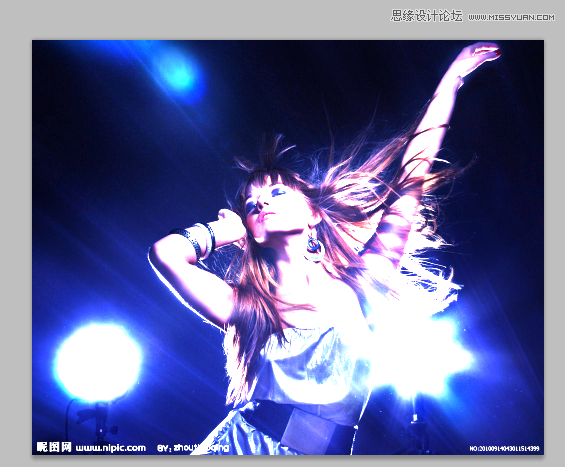
1.纤维滤镜,方法同第五种
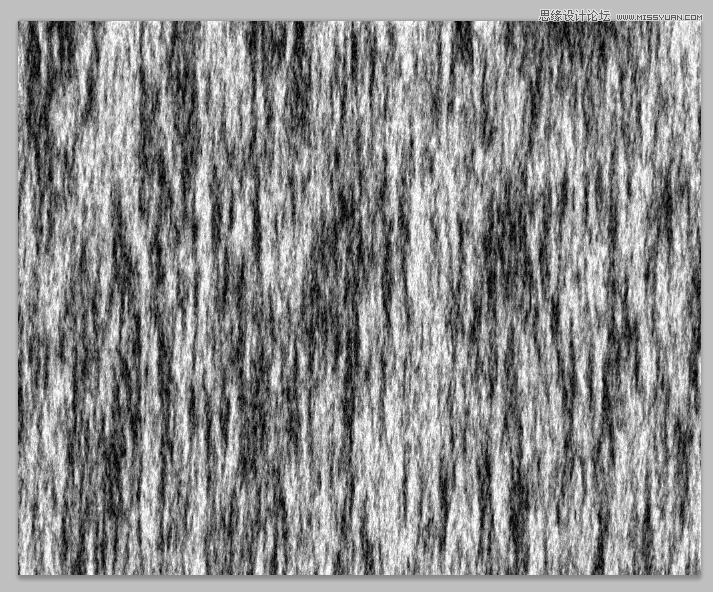
2.执行滤镜>>模糊>>高斯模糊,数值随意
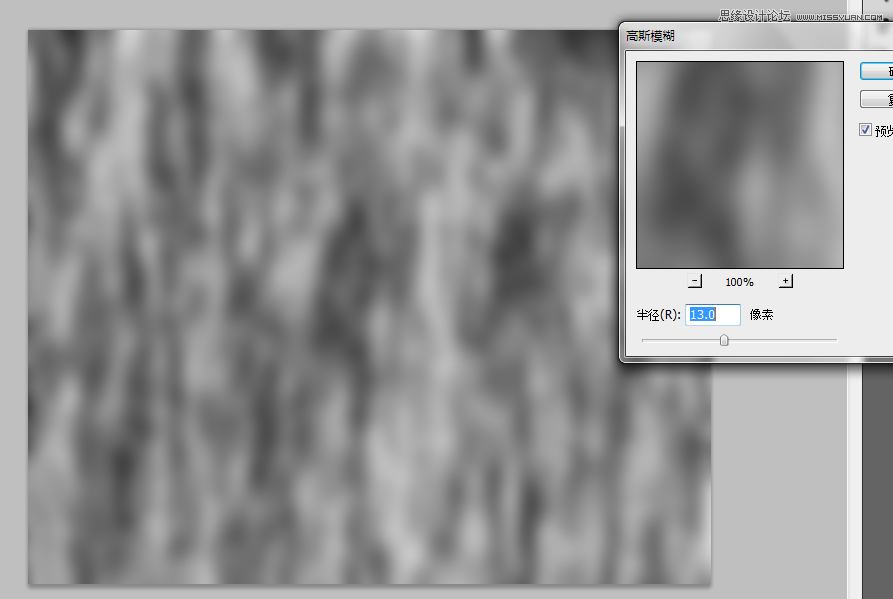
3.执行滤镜>>艺术效果>>塑料包装,同样数值随意,效果和下面差不多就行
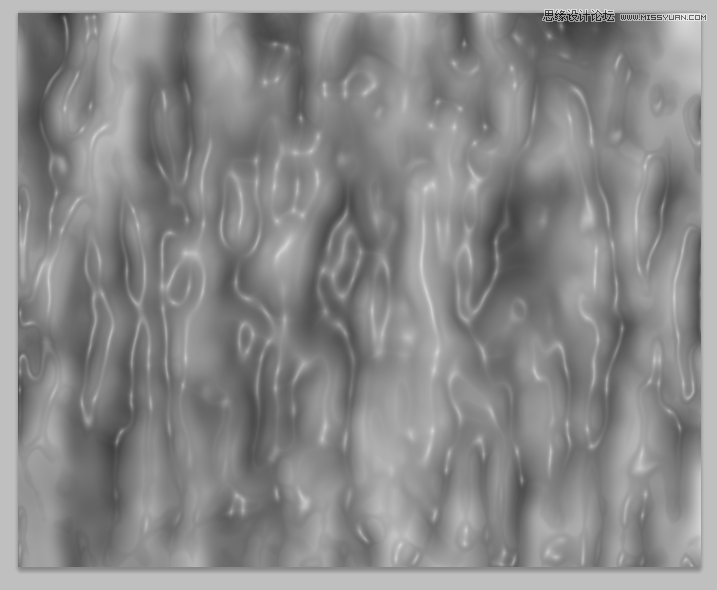
4.变换>>变形,调整到从一个角向外发散的样子
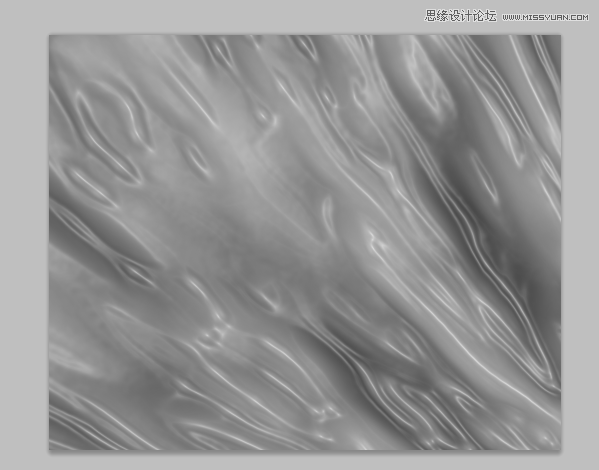
5.执行滤镜>>模糊>>径向模糊,数量自定,模糊方法是缩放,中心模糊那里把中心调整到上一步骤的角那里
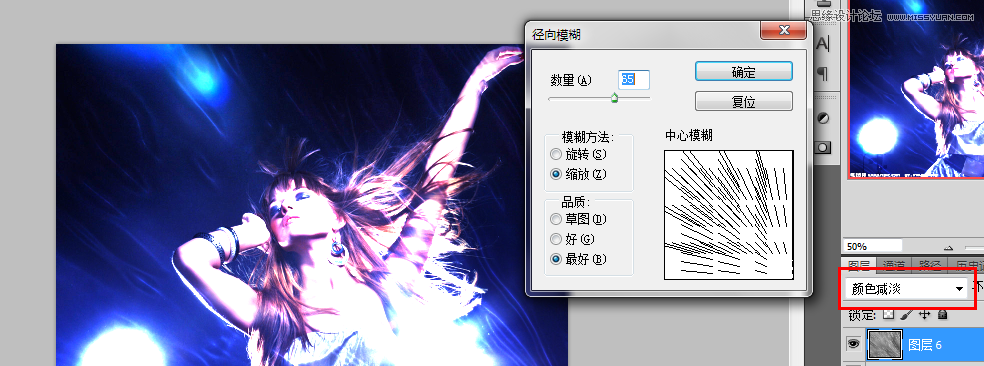
6.图层的混合模式调整成自己需要的,我是用的颜色减淡
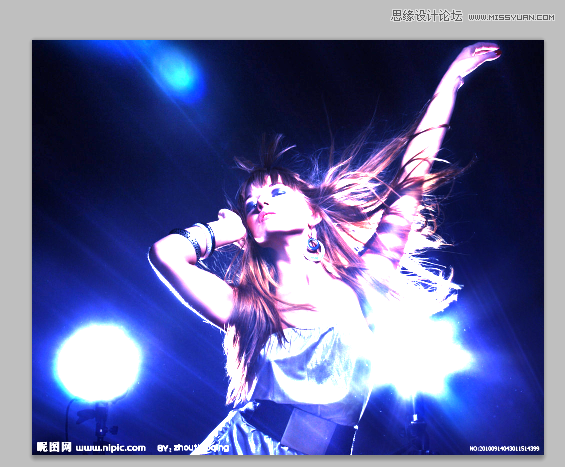
学习 · 提示
相关教程
关注大神微博加入>>
网友求助,请回答!







